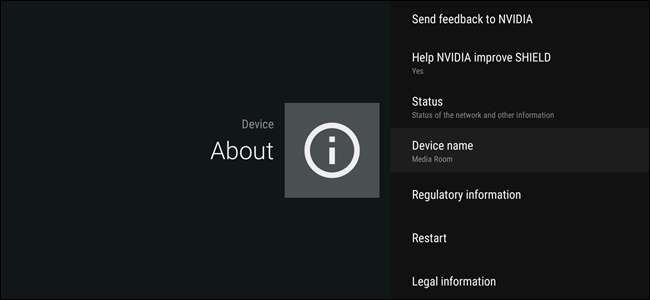
Android TV ist der Versuch von Google, das Wohnzimmer zu übernehmen. Da einige Geräte für weniger als 99 US-Dollar erhältlich sind, ist es für Benutzer nicht ungewöhnlich, mehr als eine Box zu haben. Das Problem ist, wenn sich mehrere Geräte im Netzwerk identisch identifizieren, woher sollen Sie wissen, welches welches ist? Das Ändern des Gerätenamens ist sehr einfach und etwas, das Sie auf jeden Fall tun möchten, wenn Sie mehr als eine identische Android-TV-Box in Ihrem Haus haben.
Warum sollten Sie den Namen Ihres Android TV ändern?
Vor einiger Zeit wurde der Nexus Player auf einer Reihe von Websites für etwa 50 US-Dollar zum Verkauf angeboten. Zu diesem Preis ist es etwas mehr als ein Chromecast, fügt aber eine hinzu von zusätzlichen Funktionen. Angesichts dessen ist es nicht unwahrscheinlich, dass einige Benutzer ein paar Einheiten für verschiedene Räume im Haus gekauft haben.
Nehmen wir in diesem Szenario an, Sie haben eine im Wohnzimmer und eine im Schlafzimmer. Du liegst im Bett und schaust auf dein Handy, wenn du auf YouTube auf ein tolles Video stößt, das du mit deinem Lebensgefährten teilen möchtest. Sie drücken die "Cast" -Taste, um nur "Nexus Player" und "Nexus Player" zu sehen - aber welcher ist welcher? Ja, es gibt keine Möglichkeit zu sagen.
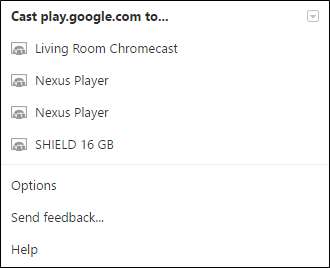
Um Ihr Leben viel einfacher zu machen, sollten Sie sie einfach umbenennen, um anzugeben, wo sie sich befinden. Die gute Nachricht ist, dass es einfach ist. Machen wir das.
So benennen Sie Ihren Android TV Player um
Der erste Gedanke, den Sie machen möchten, ist, in das Menü "Einstellungen" zu springen, indem Sie in die untere Reihe der Symbole gehen und das Zahnradsymbol auswählen.
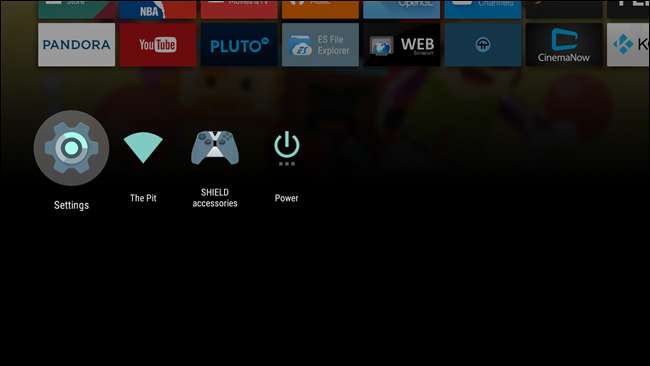
Von dort aus gehen Sie einfach bis zum Ende der ersten Reihe und gehen Sie in den Abschnitt „Über“.
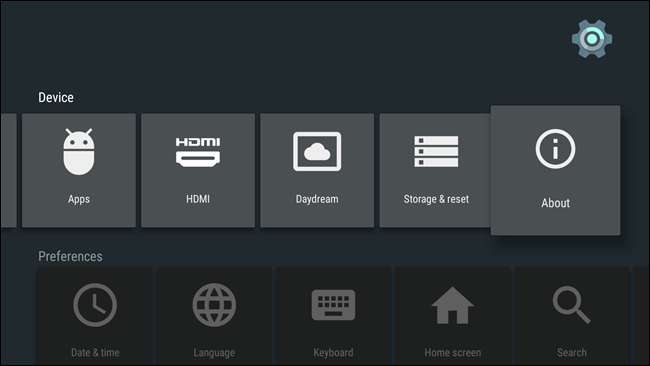
Der „Gerätename“ befindet sich in diesem Menü. Die genaue Position in der Liste hängt jedoch vom Gerät ab. Scrollen Sie einfach nach unten, bis Sie es finden.
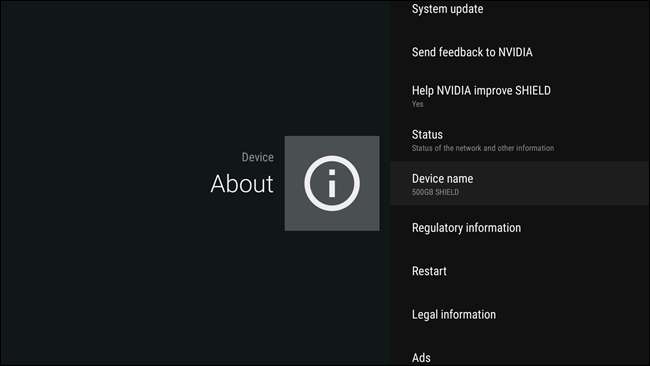
Wenn Sie es gefunden haben, klicken Sie darauf. Daraufhin wird ein Menü geöffnet, in dem Sie gefragt werden, ob Sie den Namen ändern möchten. Wählen Sie "Ändern".
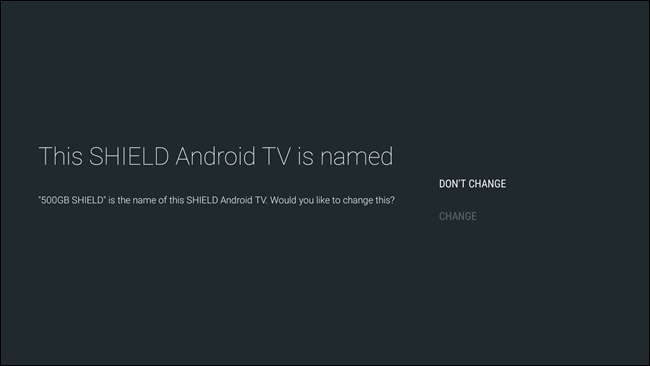
Sie erhalten dann eine Handvoll verschiedener voreingestellter Optionen, z. B. "Medienraum", "Familienraum" und dergleichen. Wenn eine davon zu Ihrer Situation passt, wählen Sie sie aus. Sie kehren zum Menü "Info" zurück und der neue Gerätename wird angezeigt. Du bist fertig.
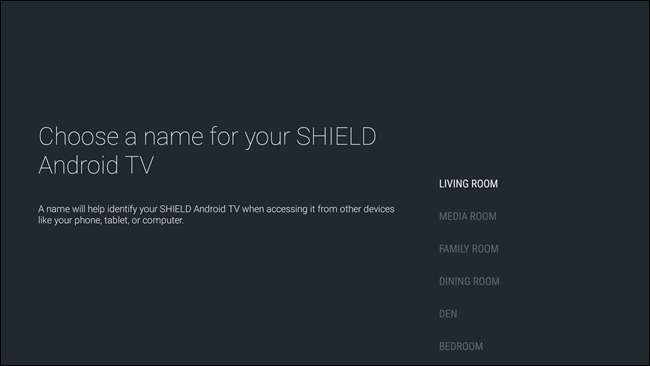
Wenn keine der voreingestellten Optionen für Sie ausreichend ist, scrollen Sie bis zum Ende der Liste, wo die Option "Benutzerdefinierten Namen eingeben ..." angezeigt wird. Wählen Sie das aus.
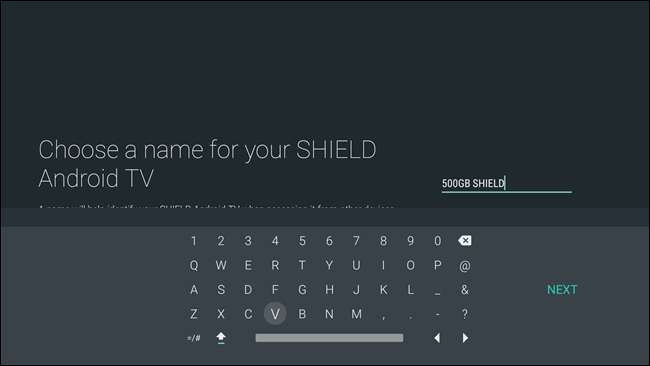
Die Bildschirmtastatur wird angezeigt, sodass Sie Ihr Gerät nach Belieben benennen können. Wenn Sie mit dem Umbenennen fertig sind, klicken Sie einfach auf "Weiter". Das ist es.
Sobald das Gerät umbenannt wurde, wird der neue Name fast sofort im Besetzungsmenü angezeigt. Vorbei sind die Zeiten, in denen erraten wurde, welche Box einmal die richtige ist, wenn Sie YouTube oder Netflix ansehen möchten. Bitte.







